Настройка интернет соединения ростелеком. Настройка интернета и Wi-Fi сети Ростелеком: особенности подключения оборудования
Пользоваться интернетом в наше время становится обычным делом. Интернет дома, интернет на работе, интернет во время отдыха. Мы пользуемся всемирной сетью, чтобы найти нужную информацию, просмотреть свой почтовый ящик, посетить социальные сети, воспользоваться электронными деньгами или он-лайн сервисами для оплаты товаров или услуг, просто развлечься или отвлечься. К сожалению (или к счастью) у нас нет постоянной возможности делать это на стационарном компьютере или ноутбуке. Эти электронные помощники не всегда рядом, но вот мобильный телефон! Этот гаджет находится с нами практически всегда и везде. Поэтому мобильный интернет тоже необходим.
В случае такой необходимости, в первую очередь сам телефон должен поддерживать технологию GPRS. Сегодня, практически все мобильные телефоны, даже самые бюджетные модели, поддерживают такую технологию. Если GPRS присутствует, следует подключить мобильный интернет у оператора Ростелеком, путём его настройки на своем телефоне.
Способы настройки GPRS-интернет
- Если вы устанавливаете новую сим-карту Ростелекома в сотовый телефон – на ваш номер придет сообщение от оператора с предложением принять автоматические настройки GPRS. При подтверждении, в телефоне абонента автоматически устанавливаются все необходимые настройки для пользования интернетом. Если сим-карта не является новой, остаются доступны другие способы настройки;
- Обращение за консультацией и подключением к оператору технической поддержки по телефону 8 800 1000 800 . Специалист расскажет, как получить автоматические настройки либо сможет сразу отправить такие параметры вам на мобильный телефон, предварительно уточнив модель аппарата;
- Настройка мобильного интернета может быть сделана в офисах по обслуживанию абонентов Ростелеком или в салонах связи. При таком варианте, за предоставления услуг по настройке телефона могут взять денежную плату;
- В ситуации, когда модель телефона не принимает автоматические настройки, можно провести такую операцию вручную.
Настройка мобильного интернета Ростелеком самостоятельно
Для настройки мобильного интернета самостоятельно следует зайти в меню управления точками доступа. Обычно оно находится в опциях «Интернет», «Настройки интернета», «Настройки соединения» или в похожих по смыслу опциях. Если вы не нашли в телефоне такие настройки – найдите и почитайте инструкцию к вашему телефону или можете обратиться за помощью в техническую поддержку по всероссийскому номеру 8 800 1000 800 .
Итак, если управление точками доступа найдено, вводим следующие параметры для настройки услуги GPRS:
| Канал данных: | GPRS |
| GPRS-соединение: | непрерывно |
| APN (Точка доступа): | internet.rt.ru |
| Тип опознавания: | обычное |
| Тип регистрации: | автоматический |
| Имя пользователя: | оставляем поле пустым |
| Пароль: | оставляем поле пустым |
| Пакетные данные: | ставим галочку |
| Прокси: | оставляем поле пустым |
| Порт: | оставляем поле пустым |
| Сервер: | оставляем поле пустым |
| MMSC: | оставляем поле пустым |
| Прокси MMS: | оставляем поле пустым |
| Порт MMS: | оставляем поле пустым |
| Мобильный код страны: | 250 |
| Код мобильной сети: | 39 |
| Тип проверки подлинности: | оставляем поле пустым |
| Тип точки доступа: | default |
| Тип сеанса: | временный |
| Защита связи: | отключить |
После введения необходимых параметров, сохраняем их и пробуем включить мобильный интернет. Если телефон сразу не входит в сеть – перезагружаем его (включаем/выключаем). Заходим в интернет.
Если мобильный интернет не работает?
Соединение с интернетом может отсутствовать по нескольким причинам. Перечислим самые распространённые:
Настройки интернет введены неправильно, сбросились или отсутствуют
Это довольно распространенная причина отсутствия интернета. В таком случае необходимо их ввести правильно вручную (смотрите выше) или получить автоматические настройки, обратившись в службу технической поддержки.
Услуга мобильного интернета отключена
В этом случае у оператора службы технической поддержки Ростелеком следует попросить о проверке статуса услуги, включена ли она и проверить отсутствие ограничений по данному номеру.
Отрицательный баланс
Простая до слёз ситуация. Если проблема в этом – внесите деньги на счет или если таковых нет, но интернет нужен срочно – закажите услугу «Обещанный платеж».
Удачного серфинга!
У крупнейшего в России провайдера Ростелеком по данным статистики за 2015 год более 13 млн. абонентов, подключенных оптоволоконными проводами. Каждый из них ежедневно выходит во всемирную сеть, даже не задумываясь о том, какие он используется для этого протоколы или подключения, как передаются пакеты с данными и с какой скоростью отправляются запросы. Технические аспекты редко интересны не продвинутому пользователю.
Однако стоит ознакомиться с темой, как происходит настройка интернета Ростелеком. Эти знания однозначно могут пригодиться в случае, когда настроенное монтажником соединение слетело из-за поломки компьютера. Ну, а в случае покупки роутера или маршрутизатора, изменения в настройки необходимо будет вносить самостоятельно. Безусловно, можно набрать номер техподдержки или вызвать мастера на дом, но лучше воспользоваться советами из инструкции.
Создание прямого подключения на ПК
Проверьте соединение кабеля с сетевой картой вашего компьютера.
Первым делом рассмотрим вариант, как настроить интернет напрямую, то есть случай, когда сетевой кабель из подъезда имеет подключение непосредственно в компьютер или ноутбук.
Есть два возможных типа соединения:
- с использованием статического IP;
- по протоколу PPPoE.
Мы рассмотрим второй вариант, который осуществляет доступ по выданному компанией логину и паролю. Он используется чаще и практически повсеместно.
Прежде чем приступить к процедуре, установите драйвера сетевой карты! Желтый восклицательный знак в углу экрана сигнализирует о готовности приступить к настройке.
Выясним, как в Ростелеком настроить выход в сеть. Для примера используем операционную систему Windows XP.
Инструкция по созданию подключения
- Открываем Пуск - Панель управления - Сеть и интернет. Для создания нового соединения кликаем на нужную строку.
- Выбираем пункт «Подключение к интернету» и в появившемся окне нажимаем на «Создать новое подключение».

Создание подключения к интернету на Windows XP.
- Определяем тип соединения. Как мы уже договорились выше, это должен быть PPPoE.
- И последний шаг – ввод логина и пароля. Тут же можно выставить галочку, которая поможет сохранить их и не водить каждый раз при открытии браузера.
- Еще один необязательный шаг – создание ярлыка и вынос его на рабочий стол. Рекомендую его тоже выполнить, в дальнейшем для выхода с помощью интернета Ростелеком достаточно будет просто кликнуть по ярлыку и нажать «Подключение».
Отдельно отмечу, что настройки на разных операционных системах отличаются, но схема одна – найти пункт для создания нового соединения, выбрать протокол и ввести данные для идентификации.
Видео: настройка интернета у провайдера Ростелеком.
Настройка интернета на Wi-Fi роутере

Настраиваем подключение на вашем вай фай роутере.
Конечно, когда компьютер «привязан» кабелем, это дает некоторое преимущество в скорости соединения, но неудобно в плане мобильности и передвижения по квартире. Если устройств, на которые нужно раздавать интернет несколько, то без роутера не обойтись. Выбор среди производителей велик. Можно приобрести те, что представлены на сайте компании. В любом случае, производится в зависимости от приобретенной модели.
Мастер настройки оборудования
Одним из способов существенно облегчить себе жизнь - найти и скачать Мастер настройки оборудования для маршрутизатора. Тогда все, что необходимо будет сделать – распаковать архив, запустить программу и проверить подключение.
Скачать Мастер настройки оборудования Ростелеком можно по ссылке .
Помимо этого ресурса можно использовать установочный диск, который обычно есть в комплекте приобретенного оборудования. Чтобы роутер Ростелеком настроить корректно, стоит следовать подсказкам помощника по установке. Практически все пункты настройки программа выполнит сама, однако не нужно бездумно нажимать кнопку «Далее», стоит вникать в содержимое появляющихся окон.

Использование мастера настройки интернет соединения.
Инструкция
- Запускаем мастера установки;
- Выбрать тип подключения (нас интересует динамический IP);
- Отказаться от кабельного подключения (пункт «Не использую MAC-адрес);
- Назвать свою сеть (произвольное имя);
- Настраиваем уровень защиты и прописываем пароль. Пароль вводить можно любой, но лучше ориентироваться на тот, который легко запомнить вам и трудно подобрать соседям. К примеру, дату рождения кого-то из семьи.
- Сохраняем все выполненные мастером шаги кнопками Сохранить à Завершить.
Можно перезагрузить устройство для применения выставленных параметров и попробовать открыть браузер с телефона или ноутбука, подключившись к новой wi-fi сети.
Если подключения нет, то можно настроить роутер вручную. В этом случае нужно использовать инструкцию к конкретной модели или попробовать запустить скачиваемые из сети файлы по автозапуску.
Из описания можно понять, что в Ростелеком настройка интернета достаточно проста и не займет много времени, особенно если удастся применить автонастройку. При ручной настройке действия вполне доступны и могут быть выполнены любым пользователем, достаточно обратиться к пошаговой инструкции. Не забывайте, что если возникнут затруднения, вы всегда можете и специалист компании поможет решить проблемы с настройкой.
Компания «Ростелеком» предлагает своим клиентам услуги стационарной и мобильной связи, интерактивное телевидение, подключение к всемирной сети интернет по телефонным и оптоволоконным линиям, сетям Wi-Fi. Далее мы расскажем, как подключиться к интернет Ростелеком. Это довольно просто.
Способы подключения интернета
Существует несколько путей, для того чтобы начать пользоваться доступом к сети. Перечислим их:
Способ №1: Сайт Ростелеком
Посетите официальный сайт компании по адресу RT.ru. Здесь необходимо выбрать наиболее удобные и выгодные для вас тарифы из ряда предложений, определиться с нужными вам дополнительными опциями («Серфинг», «Ночное ускорение» и т.д.). Затем составляете заявку на подключение — вносите свою контактную информацию, имя и фамилию, номер мобильного телефона по которому с вами можно связаться, адрес электронной почты и адрес проживания. О текущем статусе заявки можно быть в курсе, если поставить опцию на получение такой информации через СМС-сообщения или электронную почту.
Способ №2: Заявка на подключение по телефону
На сайте компании выбираете в форме заявки «Заказ обратного звонка», где указываете удобное для вас время общения. После этого вам позвонить оператор и вместе с вами заполнит всю необходимую для подключения и начала пользования интернетом информацию.
Способ №3: Заявка в ближайшем офисе компании Ростелеком
Зная где находится такой офис или выбрав на сайте оператора удобный для вашего посещения офис Ростелеком направляетесь туда. На месте менеджер объяснит вам все детали подключения, поможет выбрать оптимальный тарифный план для интернета и составит договор на оказание услуг.
Последние два способа более удобны, когда вам необходимо уточнение каких-либо деталей по услуге, помощь в выборе тарифа, информация о возможности подключения, в общем консультация специалиста.
Независимо от того какой способ вы выберете, для вас назначат день и время, когда специалисты компании проведут подключение и настройку оборудования. Они тут же, на месте заключат договор между Ростелеком и вами на предоставление и использование услуг интернета. Стоит отметить, что коммутационное оборудование можно купить в самой компании так и самостоятельно — в том магазине, где вы посчитаете нужным. В первом случае оборудование уже будет настроено для пользования интернетом, во втором – понадобится дополнительная настройка. В зависимости от выбранного роутера, вы сможете использовать беспроводную технологию WiFi для комфортного серфинга в сети с ноутбука, планшета или смартфона.
Если Вы хотите осуществить подключение в небольшом городе или частном секторе – для этого может понадобиться наличие стационарной связи Ростелеком. Если её нет – подключиться к такой сети. Это происходит потому, что выход в интернет будет организован с помощью технологи, использующей телефонные стационарные линии.
Настроить оборудование для подключения к интернету от Ростелеком самостоятельно, не имея определенных навыков будет довольно не просто. Для решения такой проблемы специалисты компании могут провести консультацию и бесплатную настройку оборудования всем обратившимся абонентам. Для получения профессиональных советов необходимо обратиться по телефону поддержки абонентов 8 800 1000 800 и оператор подскажет что и в какой последовательности нужно делать для настройки модема. Если у вас не получается самостоятельно настроить оборудование и подключить интернет, можно будет посетить ближайший офис по обслуживанию клиентов Ростелеком, прихватив с собой модем, и специалисты оператора на месте бесплатно его настроят.
Если вы все же хотите попробовать свои силы и настроить модем самостоятельно – можете прочитать на нашем сайте, как это делать.
Популярность интернета через телефонную линию сходит на нет, но все еще используется. Поэтому у людей периодически возникают вопросы, а как же настраивать такое соединение?
В этой статье я не буду останавливаться на настройке роутера. Только 1 компьютер, подключенный через модем (модем по-умолчанию настроен бриджом). Итак, первым делом жмем Пуск->Панель управления
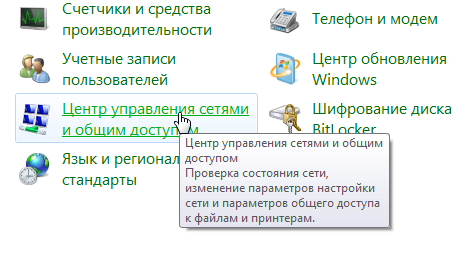
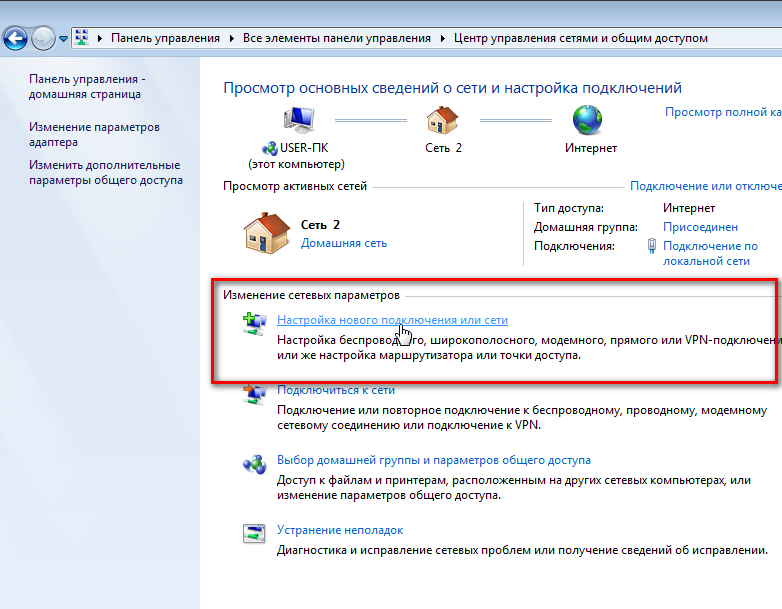
В появившемся окне выбираем первый пункт — «Подключение к интернету».
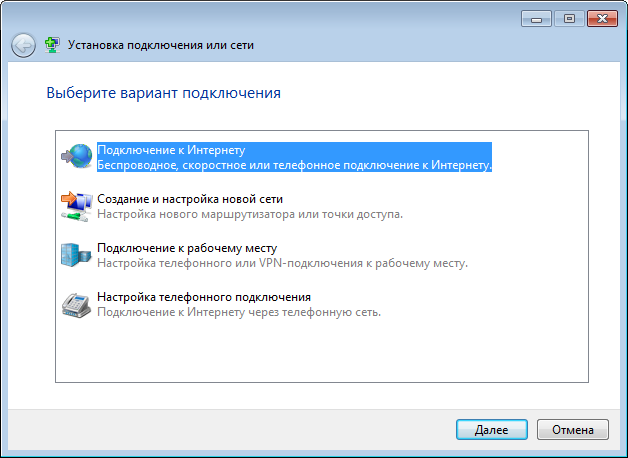
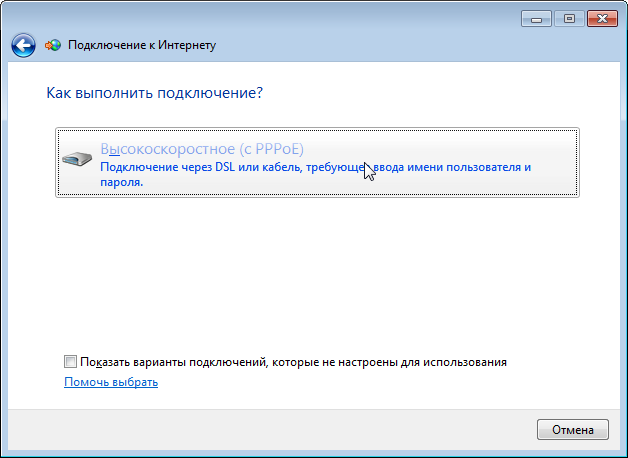
Затем в новом окне вводим имя пользователя, пароль (должны быть указаны в договоре, или, в Саратовском варианте — на карточке), название соединения (тут пишем все, что нам хочется) и ставим галочки, где отмечено на скриншоте ниже.
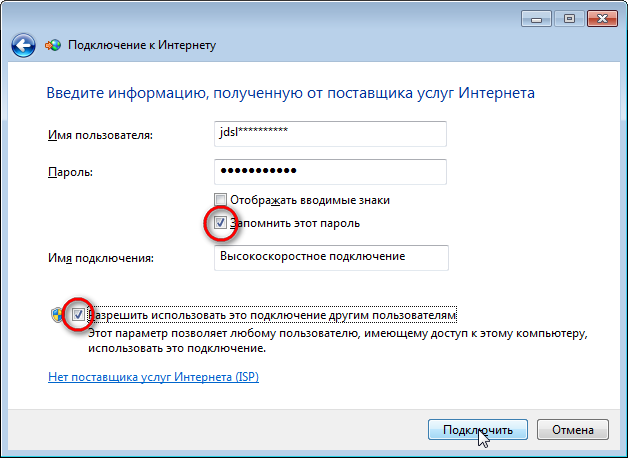
«Запомнить пароль» требуется, чтобы не вводить его каждый раз при подключении к интернету (если Вы боитесь, что пароль могут украсть, не ставьте галку. Хотя, кто хочет — украдет и так). «Разрешить использовать…» нужно, если на Вашем компьютере заведено больше одного пользователя (мама, я, например). Затем жмем кнопку «Подключить». Если все сделано правильно, интернет включится (не забываем пополнить баланс) и продолжаем настройку. Теперь нам нужно поместить ярлык соединения на рабочий стол. Для этого возвращаемся в «Центр управления сетями и общим доступом» и жмем ссылку «Изменение параметров адаптера».
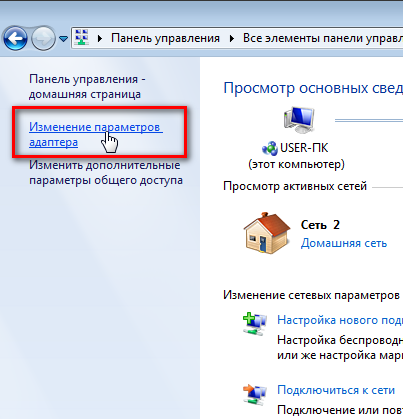
В новом окне выбираем наше соединение (Вы же помните, как Вы его назвали?). Жмем на нем правой кнопкой мыши и в контекстном меню выбираем «Создать ярлык»
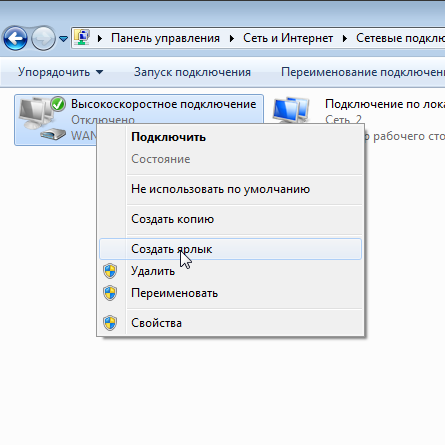
Система скажет, что в данной папке создать ярлык нельзя и спросит, хотим ли мы поместить его на рабочий стол? Соглашаемся (выбираем «ДА».
